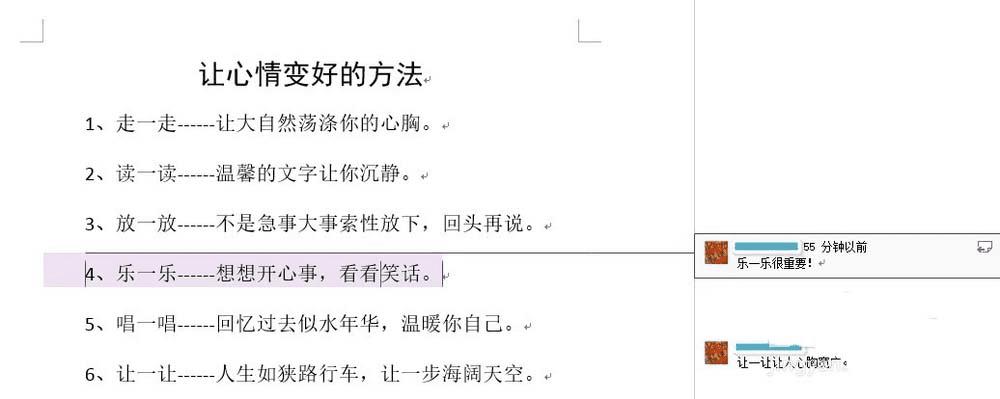设置word2013批注/批注框样式的方法
设置word2013批注/批注框样式的方法
我们在文档中插入了批注,感觉默认的批注/批注框样式不够好,如何修改样式呢?下面给大家介绍。
1、在文档中某文字插入批注,如下图所示。
说明:插入批注的操作可以参考小编写的“Word2013如何添加、答复、隐藏/显示或删除批注”。
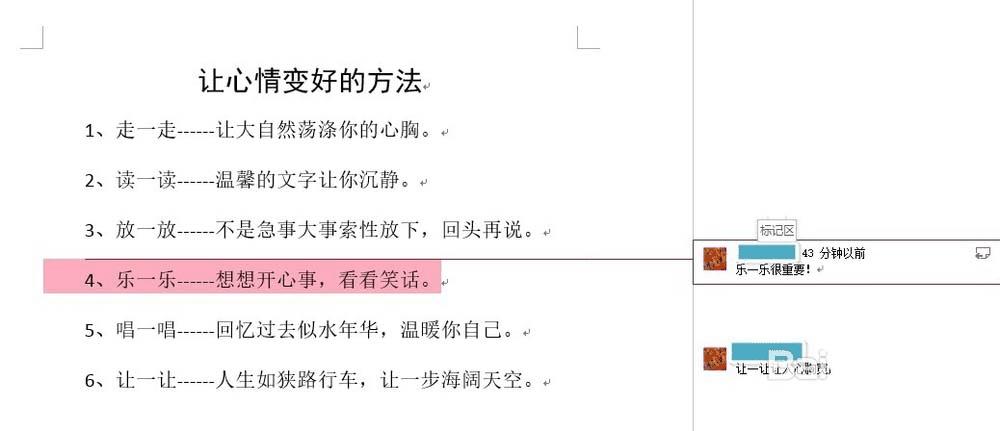
2、在“审阅”选项卡,单击“修订”组的对话框启动器。

3、打开“修订选项”对话框,单击“高级选项”。
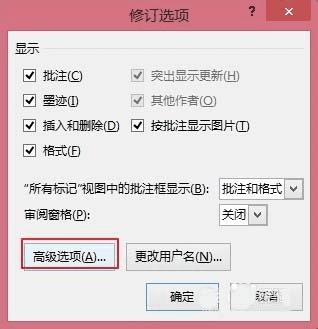
4、打开“高级修订选项”对话框,单击“批注”的下拉框,选择一种满意的样式即可,例如选择“紫罗兰”。
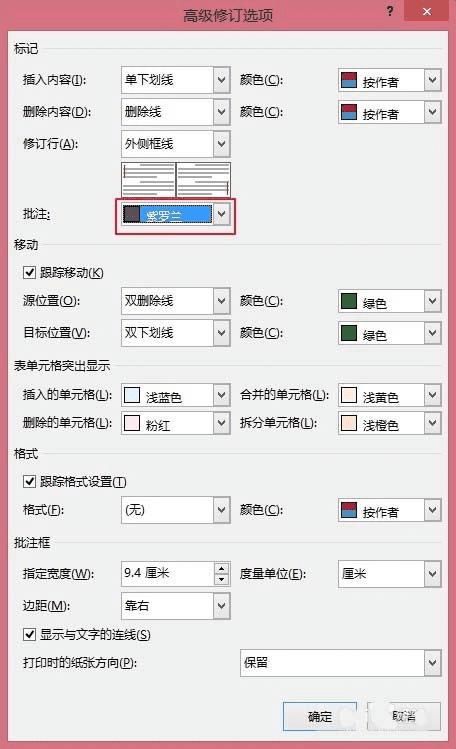
5、设置批注框的样式:同样在“高级修订选项”对话框,设置批注框的样式(宽度、边距等),设置完成后单击“确定”。
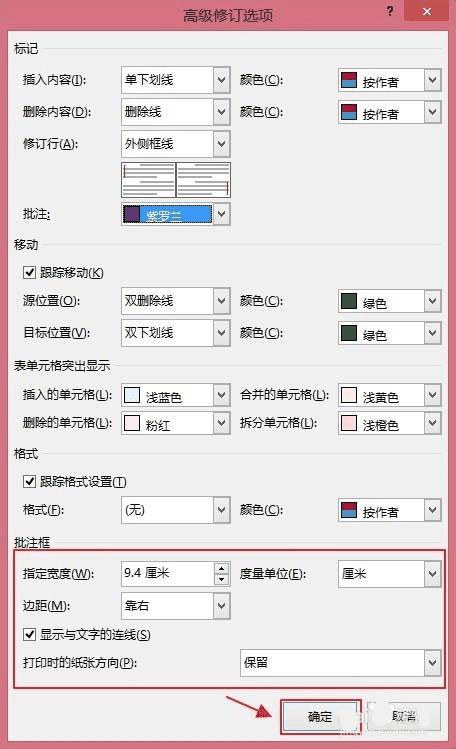
6、返回到“批注选项”对话框,单击“确定”。
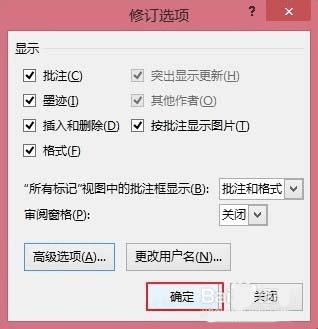
7、这时候看看效果吧,如下图所示。